彻底清除历史记录
清除上网历史记录
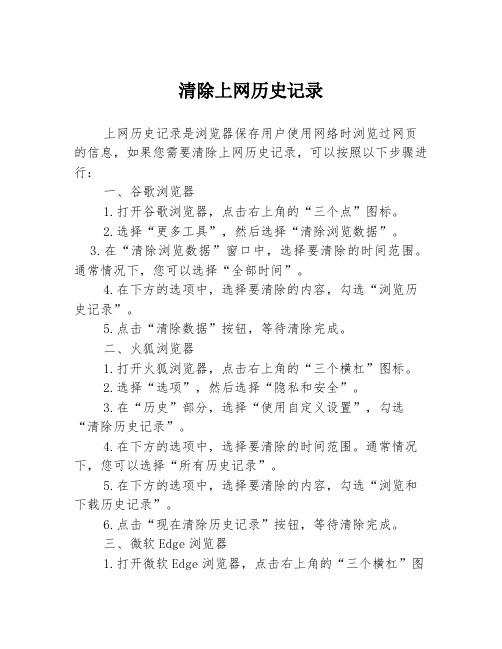
清除上网历史记录上网历史记录是浏览器保存用户使用网络时浏览过网页的信息,如果您需要清除上网历史记录,可以按照以下步骤进行:一、谷歌浏览器1.打开谷歌浏览器,点击右上角的“三个点”图标。
2.选择“更多工具”,然后选择“清除浏览数据”。
3.在“清除浏览数据”窗口中,选择要清除的时间范围。
通常情况下,您可以选择“全部时间”。
4.在下方的选项中,选择要清除的内容,勾选“浏览历史记录”。
5.点击“清除数据”按钮,等待清除完成。
二、火狐浏览器1.打开火狐浏览器,点击右上角的“三个横杠”图标。
2.选择“选项”,然后选择“隐私和安全”。
3.在“历史”部分,选择“使用自定义设置”,勾选“清除历史记录”。
4.在下方的选项中,选择要清除的时间范围。
通常情况下,您可以选择“所有历史记录”。
5.在下方的选项中,选择要清除的内容,勾选“浏览和下载历史记录”。
6.点击“现在清除历史记录”按钮,等待清除完成。
三、微软Edge浏览器1.打开微软Edge浏览器,点击右上角的“三个横杠”图标。
2.选择“设置”,然后选择“隐私、搜索和服务”。
3.在“清除浏览数据”部分,选择要清除的时间范围。
通常情况下,您可以选择“所有时间”。
4.在下方的选项中,选择要清除的内容,勾选“浏览历史记录”。
5.点击“清除数据”按钮,等待清除完成。
四、苹果Safari浏览器1.打开苹果Safari浏览器,点击菜单栏上的“Safari”选项。
2.选择“偏好设置”,然后选择“隐私”。
3.在“删除历史记录”部分,选择要删除的时间范围。
通常情况下,您可以选择“全部历史记录”。
4.点击“删除历史记录”按钮,等待删除完成。
以上就是清除上网历史记录的方法,希望对大家有帮助。
请注意,在保护个人隐私的前提下,我们应该规范自己的上网行为,避免上网留下不良痕迹。
清除历史记录的方法
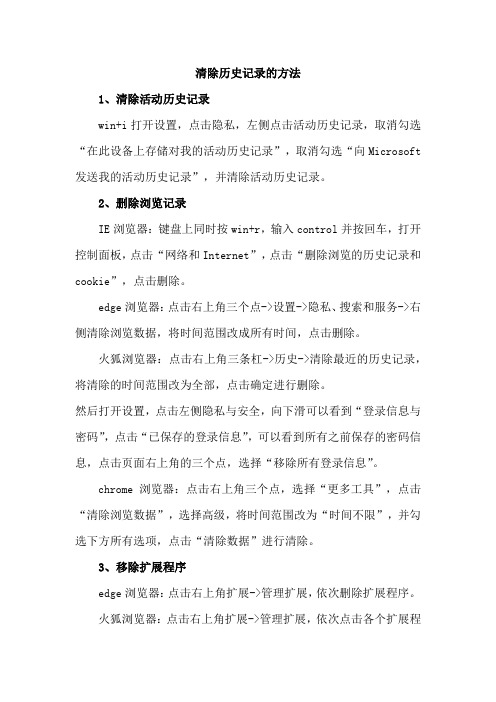
清除历史记录的方法1、清除活动历史记录win+i打开设置,点击隐私,左侧点击活动历史记录,取消勾选“在此设备上存储对我的活动历史记录”,取消勾选“向Microsoft 发送我的活动历史记录”,并清除活动历史记录。
2、删除浏览记录IE浏览器:键盘上同时按win+r,输入control并按回车,打开控制面板,点击“网络和Internet”,点击“删除浏览的历史记录和cookie”,点击删除。
edge浏览器:点击右上角三个点->设置->隐私、搜索和服务->右侧清除浏览数据,将时间范围改成所有时间,点击删除。
火狐浏览器:点击右上角三条杠->历史->清除最近的历史记录,将清除的时间范围改为全部,点击确定进行删除。
然后打开设置,点击左侧隐私与安全,向下滑可以看到““登录信息与密码”,点击““已保存的登录信息”,可以看到所有之前保存的密码信息,点击页面右上角的三个点,选择“移除所有登录信息”。
chrome浏览器:点击右上角三个点,选择“更多工具”,点击“清除浏览数据”,选择高级,将时间范围改为“时间不限”,并勾选下方所有选项,点击“清除数据”进行清除。
3、移除扩展程序edge浏览器:点击右上角扩展->管理扩展,依次删除扩展程序。
火狐浏览器:点击右上角扩展->管理扩展,依次点击各个扩展程序的“...”->移除。
chrome浏览器:点击右上角扩展程序->管理扩展程序,依次点击移除。
4、删除浏览器书签右键书签名和书签文件夹,删除即可5、清理微信点击设置->通用设置->点击“清空聊天记录”;点击设置->文件管理->打开文件夹,打开之后退出微信,在打开的文件夹中,将整个“WeChat“Files”删除。
6、卸载软件卸载自己安装的个人软件,推荐使用Geek,浏览器搜索geekuninstaller,第一个就是。
打开geek,对软件右键进行卸载,卸载后弹出残留文件和注册表信息,不用操作,点击完成就会自动删除软件残留信息。
如何清理电脑中的历史记录
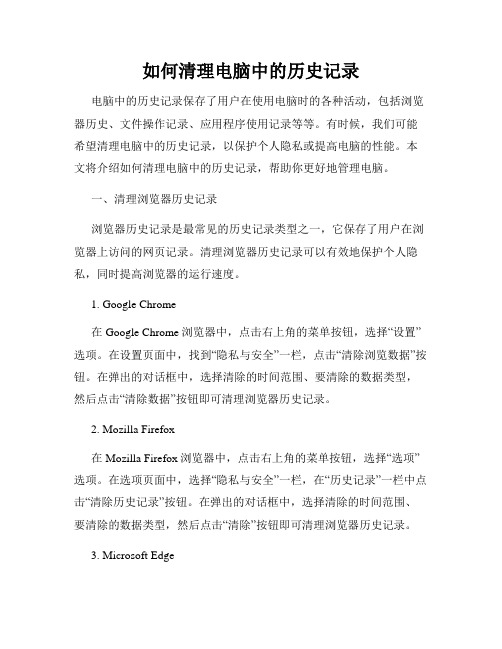
如何清理电脑中的历史记录电脑中的历史记录保存了用户在使用电脑时的各种活动,包括浏览器历史、文件操作记录、应用程序使用记录等等。
有时候,我们可能希望清理电脑中的历史记录,以保护个人隐私或提高电脑的性能。
本文将介绍如何清理电脑中的历史记录,帮助你更好地管理电脑。
一、清理浏览器历史记录浏览器历史记录是最常见的历史记录类型之一,它保存了用户在浏览器上访问的网页记录。
清理浏览器历史记录可以有效地保护个人隐私,同时提高浏览器的运行速度。
1. Google Chrome在Google Chrome浏览器中,点击右上角的菜单按钮,选择“设置”选项。
在设置页面中,找到“隐私与安全”一栏,点击“清除浏览数据”按钮。
在弹出的对话框中,选择清除的时间范围、要清除的数据类型,然后点击“清除数据”按钮即可清理浏览器历史记录。
2. Mozilla Firefox在Mozilla Firefox浏览器中,点击右上角的菜单按钮,选择“选项”选项。
在选项页面中,选择“隐私与安全”一栏,在“历史记录”一栏中点击“清除历史记录”按钮。
在弹出的对话框中,选择清除的时间范围、要清除的数据类型,然后点击“清除”按钮即可清理浏览器历史记录。
3. Microsoft Edge在Microsoft Edge浏览器中,点击右上角的菜单按钮,选择“设置”选项。
在设置页面中,滚动到底部找到“清除浏览数据”一栏,点击“选择清除内容”按钮。
在弹出的对话框中,选择清除的时间范围、要清除的数据类型,然后点击“清除”按钮即可清理浏览器历史记录。
二、清理文件操作记录除了浏览器历史记录,电脑还会保存文件操作记录,包括最近打开的文档、最近使用的文件夹等等。
清理文件操作记录可以保护隐私,同时也可以提高电脑的整体性能。
1. Windows系统在Windows系统中,最近打开的文档可以在任务栏或者开始菜单中找到。
右键点击任务栏上的程序图标,可以看到最近打开的文档列表,点击“清除列表”按钮即可清理文件操作记录。
怎么永久删除浏览记录

怎么永久删除浏览记录随着互联网的普及和信息的高速传递,使用浏览器浏览网页已成为人们日常生活中的必需品。
然而,浏览器会记录您的浏览历史,这可能会引发隐私和安全的问题。
因此,许多用户希望知道如何永久删除浏览记录,以保护个人隐私。
本文将为您介绍几种不同浏览器中删除浏览记录的方法。
1. Google ChromeGoogle Chrome是最受欢迎的浏览器之一,所以我们首先介绍在该浏览器中如何删除浏览记录。
首先,打开Google Chrome浏览器。
然后,点击右上角的菜单图标(三个竖直点)。
在下拉菜单中,选择“历史记录”选项,然后再选择“历史记录”子选项。
在打开的新窗口中,您将看到所有浏览过的网页按照时间顺序排列。
您可以选择手动删除特定的网页,只需选中要删除的网页,然后点击右键并选择“删除”选项。
如果您希望完全清除所有浏览记录,可以点击左侧的“清除浏览数据”选项。
在打开的窗口中,选择“高级”选项,在“时间范围”下拉框中选择“从起始开始”,然后选中“浏览历史记录”复选框。
最后,点击“清除数据”按钮即可完成清除。
2. Mozilla FirefoxMozilla Firefox也是一款广受欢迎的浏览器,下面我们将介绍在Firefox中删除浏览记录的方法。
首先,打开Mozilla Firefox浏览器。
然后,点击右上角的菜单图标(三个水平线)。
在下拉菜单中,选择“历史”选项。
在打开的新窗口中,您将看到所有浏览过的网页按时间顺序排列。
您可以选择手动删除特定的网页,只需在要删除的网页上点击右键,然后选择“删除页面”选项。
如果您想要完全清除所有浏览记录,可以点击左侧的“清除历史记录”选项。
在打开的窗口中,您可以选择要清除的时间范围,例如一小时、两小时、四小时或全部时间。
选择合适的时间范围后,点击“立即清除”按钮即可完成清除。
3. Microsoft EdgeMicrosoft Edge是Windows 10中预安装的浏览器,下面我们将介绍在该浏览器中删除浏览记录的方法。
彻底清除电脑痕迹的方法(二)
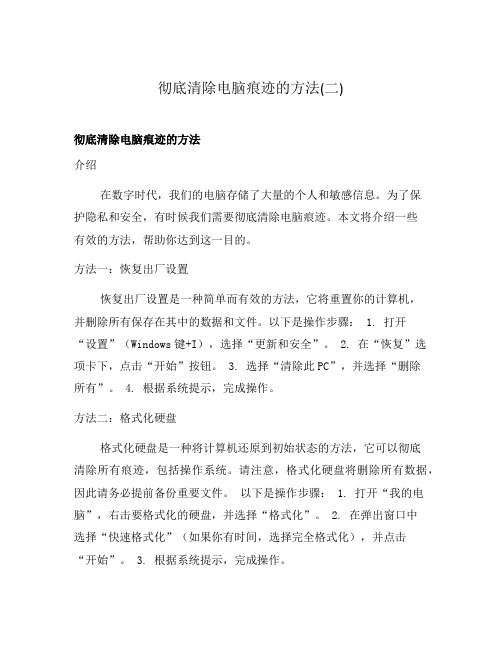
彻底清除电脑痕迹的方法(二)彻底清除电脑痕迹的方法介绍在数字时代,我们的电脑存储了大量的个人和敏感信息。
为了保护隐私和安全,有时候我们需要彻底清除电脑痕迹。
本文将介绍一些有效的方法,帮助你达到这一目的。
方法一:恢复出厂设置恢复出厂设置是一种简单而有效的方法,它将重置你的计算机,并删除所有保存在其中的数据和文件。
以下是操作步骤: 1. 打开“设置”(Windows键+I),选择“更新和安全”。
2. 在“恢复”选项卡下,点击“开始”按钮。
3. 选择“清除此PC”,并选择“删除所有”。
4. 根据系统提示,完成操作。
方法二:格式化硬盘格式化硬盘是一种将计算机还原到初始状态的方法,它可以彻底清除所有痕迹,包括操作系统。
请注意,格式化硬盘将删除所有数据,因此请务必提前备份重要文件。
以下是操作步骤: 1. 打开“我的电脑”,右击要格式化的硬盘,并选择“格式化”。
2. 在弹出窗口中选择“快速格式化”(如果你有时间,选择完全格式化),并点击“开始”。
3. 根据系统提示,完成操作。
方法三:使用专业工具有一些专业的软件可以彻底清除电脑痕迹,如CCleaner等。
这些软件可以扫描并清除浏览器历史记录、缓存文件、临时文件等。
以下是使用CCleaner清除电脑痕迹的步骤: 1. 下载并安装CCleaner软件。
2. 打开CCleaner,在左侧导航栏中选择“清理”。
3. 在右侧窗口中,选择需要清理的项目,如浏览器历史记录、缓存等。
4. 点击“运行清理”按钮,等待清理完成。
方法四:安全删除文件有时候我们只需要删除某些特定文件而不是整个系统。
在这种情况下,安全删除文件是一个不错的选择。
安全删除文件可以确保文件无法被恢复,避免敏感信息外泄。
以下是几种常见的安全删除文件的方法: - 使用文件粉碎机:文件粉碎机可以将文件彻底删除,以确保无法恢复。
一些常见的粉碎机软件包括Eraser、Secure Eraser等。
- 使用加密软件:密文文件无法被正常打开和阅读,使用加密软件可以将文件转化为加密格式,确保安全删除的效果。
如何清理电脑中的历史记录

如何清理电脑中的历史记录随着电脑使用的频率越来越高,我们在电脑中留下的历史记录也越来越多。
这些历史记录包括浏览器历史记录、下载记录、操作记录等,如果不及时清理,不仅会占用硬盘空间,还可能泄露个人隐私。
因此,学会清理电脑中的历史记录变得至关重要。
本文将介绍几种常用的方法,帮助您有效地清理电脑中的历史记录。
一、清理浏览器历史记录1. 清理Chrome浏览器历史记录打开Chrome浏览器,在地址栏中输入"chrome://history/",进入浏览历史页面。
点击左侧的“清除浏览数据”按钮,选择您要清除的历史记录类型,比如浏览记录、下载记录、缓存图像等。
然后,点击“清除数据”按钮进行清理。
2. 清理Firefox浏览器历史记录打开Firefox浏览器,点击右上角的“菜单”按钮(三横线图标),选择“选项”。
在“隐私与安全”选项卡中,找到“历史记录”部分,点击“清除历史记录”按钮。
选择您要清除的历史记录类型,并设置清除的时间范围,最后点击“清除现在”的按钮进行清理。
3. 清理Internet Explorer浏览器历史记录打开Internet Explorer浏览器,点击右上角的“工具”按钮,选择“Internet选项”。
在“常规”选项卡中,找到“浏览历史记录”一栏,点击“删除”按钮。
选择您要清除的历史记录类型,并点击“删除”按钮进行清理。
二、清理操作记录1. 清理操作历史记录操作历史记录包括文件的打开记录、各种软件的使用记录等。
为了清理这些记录,您可以打开“开始菜单”,进入“设置”或者“控制面板”,寻找“个人化”或者“系统和安全”选项。
在相应的位置,您可以找到“文件资源管理器选项”或者“文件资源管理器”等选项,在其中可以找到清理操作历史记录的功能。
2. 清理应用程序记录许多应用程序也会在电脑中留下历史记录,比如音乐播放软件、文档编辑软件等。
一般来说,在每个应用程序的“设置”或者“选项”中,您都可以找到清理历史记录的功能。
彻底删除浏览器记录的方法

彻底删除浏览器记录的方法
在日常使用电脑和手机时,我们经常会使用浏览器来访问各种网站,浏览各种信息。
然而,我们的浏览器记录也会被保存下来,有时候我们可能不希望他人知道我们的浏览历史。
因此,彻底删除浏览器记录就显得尤为重要。
以下是一些方法,可帮助您彻底删除浏览器记录:
1. 清除浏览器历史记录,在大多数浏览器中,都有清除历史记录的选项。
您可以在浏览器设置中找到这个选项,然后选择清除浏览历史记录。
这样可以删除您在浏览器中访问过的网站、下载记录和cookie等信息。
2. 使用隐私浏览模式,在许多浏览器中,都有隐私浏览模式的选项。
当您使用隐私浏览模式时,浏览器不会保存您的浏览记录、cookie和其他临时数据,这样就可以避免他人查看您的浏览历史。
3. 使用专业的清理工具,除了以上的方法,您还可以使用一些专门的清理工具来彻底删除浏览器记录。
这些工具可以帮助您清理浏览器缓存、历史记录、cookie等信息,确保您的隐私得到保护。
总的来说,保护个人隐私是非常重要的。
通过彻底删除浏览器记录,我们可以避免他人窥探我们的浏览历史,保护自己的隐私不受侵犯。
希望以上方法可以帮助您更好地保护个人隐私。
如何清理电脑的历史记录

如何清理电脑的历史记录在日常使用电脑的过程中,我们经常会产生各种历史记录,包括浏览器历史、搜索记录、文件访问记录等。
这些记录不仅占用硬盘空间,还可能泄露个人隐私。
因此,定期清理电脑的历史记录非常重要。
本文将介绍几种简单实用的方法,帮助您清理电脑的历史记录。
一、清理浏览器历史记录大多数人在上网时都会使用浏览器,因此清理浏览器历史记录是清理电脑历史记录的重要步骤之一。
下面我们以常用的Google Chrome浏览器为例,介绍如何清理浏览器历史记录。
1. 打开Google Chrome浏览器,在右上角点击菜单图标。
2. 在菜单中选择"更多工具",然后选择"清除浏览数据"。
3. 在弹出的窗口中,选择您要清除的历史记录类型,比如浏览历史、下载记录、缓存图片等。
4. 点击"清除数据"按钮,等待清理完成。
二、删除搜索记录除了浏览器历史记录,搜索记录也是电脑上常见的历史记录类型。
搜索记录不仅能泄露您的搜索偏好,还可能暴露您的个人信息。
下面我们介绍如何删除搜索记录。
1. 对于Google搜索引擎用户,打开Google主页,点击右上角的"设置"按钮,选择"搜索设置"。
2. 在搜索设置页面中,找到"搜索历史记录"选项,点击"管理搜索历史记录"。
3. 在弹出的窗口中,点击"删除所有"按钮,确认删除。
三、清空文件访问记录在电脑上打开、编辑、保存文件时,系统会自动记录这些操作。
这些文件访问记录包含在电脑的历史记录中,可能会暴露您的文件使用习惯和敏感信息。
下面我们介绍如何清空文件访问记录。
1. 打开文件资源管理器,选择"此电脑"或"我的电脑"。
2. 在文件资源管理器的顶部菜单中,找到"查看"选项卡,点击它。
3. 在"查看"选项卡的"显示/隐藏"选项中,勾选"隐藏被选中的项目"和"隐藏所有选项"。
- 1、下载文档前请自行甄别文档内容的完整性,平台不提供额外的编辑、内容补充、找答案等附加服务。
- 2、"仅部分预览"的文档,不可在线预览部分如存在完整性等问题,可反馈申请退款(可完整预览的文档不适用该条件!)。
- 3、如文档侵犯您的权益,请联系客服反馈,我们会尽快为您处理(人工客服工作时间:9:00-18:30)。
首先,我们知道不同的清理位置有不同的作用。
我们所需要知道的就是最常见的清理,下图中1处是清理上网的网址,2处清理上网产生的垃圾文件,3处清理我们填写搜索内容和注册的表单(如注册论坛和邮箱的内容)。
图1
1、清理上网痕迹。
打开IE浏览器(上网的图标),点击“历史”图标,也可以使用快捷键Ctrl+H ,找不到“历史”,可以点击“查看”菜单——“浏览器栏”——“历史记录”(看下图)。
图2
我们会看到我们访问过的网站列表全部罗列在这里,如果我们想去掉这些列表,我们可以右键删除,但是比较慢,如果想快速的删除,我们可以点击第一个图片的1处,即可尽数删除(“工具”——“Internet 选项”)。
2、清理垃圾文件,系统减肥。
关于清理上网文件给系统减肥,方法有很多种,但,不同的方法清理的内容也不一样。
最简单的是右键系统盘(C盘),选择“属性”,点击“磁盘清理”,会出现下图,点击确定,即可为我们的硬盘释放707M的空间。
如果细心的朋友可以发现我的上网垃圾文件是207M,而总共的垃圾文件707M,所以还有其他的垃圾文件,一起清理的方法是将所有的选项前面都打勾。
图3
下面说另外一种方法,打开“Internet 选项”,点击第一个图片的2处,弹出的窗口中点击“查看文件”,等一会儿,我们会看到下图(细心的朋友会看到共有14352个文件,总大小应该是上面提到的207M)。
我们可以将其全部删除,快速删除的方法是Ctrl+A(全选,A的意思是All),然后Delete(键盘上有),或者右键选择删除。
不要关闭窗口,还没有删除完,我们点击“向上”按钮,看下图中方框位置。
图4
会显示至少三个文件夹,我们点击“Temp”文件夹(Temp的意思是Temporary,临时的意思),我们双击,打开会打开下图(细心的朋友可以看到187个对象,15.2M,其实我告诉你总共是84M,因为很多隐藏文件和文件夹,不信你可以全选后右键看看属性,是不是超过状态栏显示的数据),我们还可以像刚才一样,全选(Ctrl+A),删除(Delete)。
图5
3、清理搜索或者表单的信息。
我们在使用搜索引擎的时候的内容很多时候双击搜索框就会显示,这些内容我们有的时候为了保密是不想让别人看到的;或者在注册论坛或者注册邮箱的时候,网站需要我们填写一些内容,比方说帐号,邮箱,回答问题的答案等内容,这些内容如果被有心的人记下势必是个人隐私的泄漏。
点击第一个图片的3处,会显示下图,我们点击“自动完成”。
图6
会出现下图,我们选择相关的内容(一般如图选择,当然也可以根据需要自己选择),然后点击“清除表单”,如果想“清除密码”,那么我们设定的“自动登录”(很多论坛或者注册认证网站有这个选项或者“保存密码”的选项)将无效,别人就无机可乘,当让,我们自己每次上网的时候也需要输入密码了。
图7
需要特别提醒的是设置了“删除自动完成的历史记录”后(如下图),退出IE浏览器时,浏览的历史记录会自动删除,但有些版本的IE浏览器如IE6.0当天浏览的历史记录还是存在,需要那上述图1的1处的方法进行删除。
图8
另外有个特别提醒就是:上述步骤2的图3所做的删除才是彻底删除,要不然的话虽然在收藏夹、历史记录中看不到,但在有关文件夹中仍然可以发找到你所浏览的网页内容等。
总结,这是我们手工清理的基本步骤,关于清理的问题,不同的应用有不同的清理方法,同时不同的操作系统清理方法也不一样(本文是在Winxp环境下进行)。
大家掌握的方法多一点是很好的,有朋友说,我都用优化大师、
QQ电脑客家、360安全卫士、超级兔子等来清理,我想说的是,我们常用的计算机上有这些软件,如果我们在其他的地方使用的计算机未必有这些软件。
